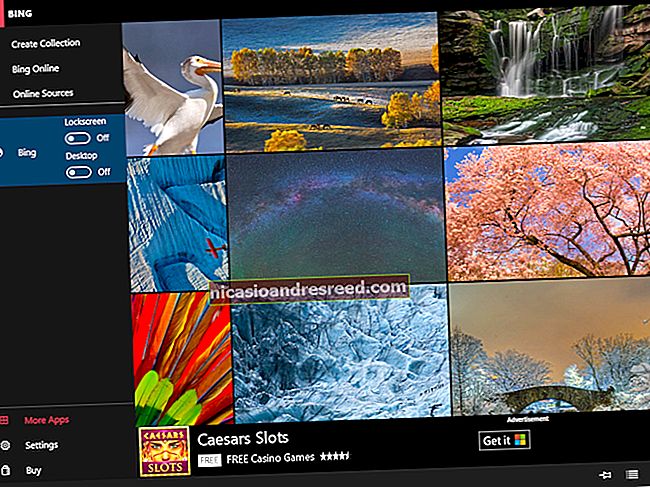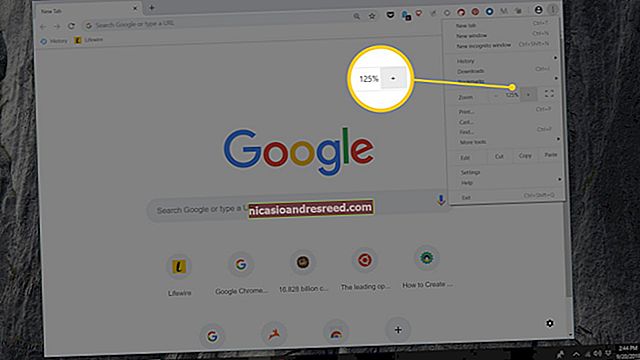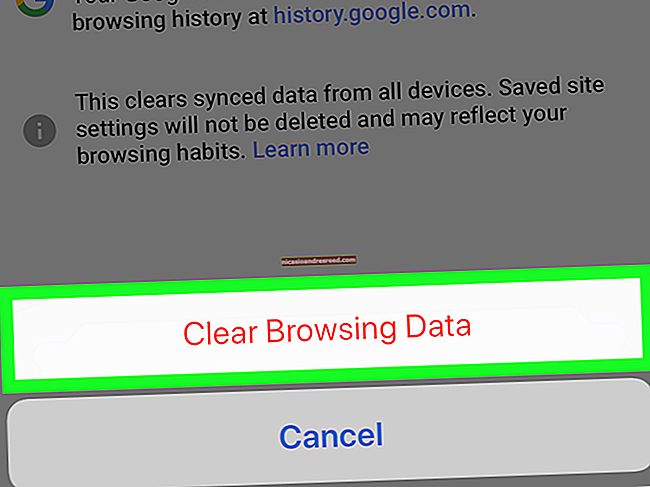如何在没有媒体创建工具的情况下下载Windows 10 ISO

Microsoft通过其下载网站向所有人提供Windows 10 ISO映像,但是,如果您已经在使用Windows计算机,它将强制您首先下载Media Creation Tool。不使用创建工具下载Windows ISO的方法如下。
有关的:什么是ISO文件(以及如何使用它们)?
Microsoft的媒体创建工具仅适用于Windows。如果您从其他操作系统(例如macOS或Linux)访问该网站,则会转到一个页面,您可以在该页面直接下载ISO文件。要在Windows上直接下载这些ISO文件,您需要让您的网络浏览器假装您正在使用其他操作系统。这需要欺骗您的浏览器的用户代理。
浏览器的用户代理是一串简短的文本,告诉网站您使用的是哪个操作系统和浏览器。如果网站上的某些内容与您的设置不兼容,则该网站可以为您提供其他页面。如果您欺骗用户代理,则可以访问声称其与您的系统不兼容的网站。要直接下载ISO文件,您的浏览器将声称该文件位于非Windows操作系统上。
此技巧可在大多数浏览器中使用,但本指南将使用Google Chrome。如果您使用的是Firefox,Edge或Safari,则可以遵循我们的指南来欺骗用户代理,而无需安装扩展程序。
有关的:如何在不安装任何扩展程序的情况下更改浏览器的用户代理
如何下载Windows 10 ISO映像文件
首先,请打开Chrome浏览器,然后转到Microsoft Windows下载网站。
点击Chrome浏览器顶部的三个点,然后选择更多工具>开发者工具。或者,您可以按键盘上的Ctrl + Shift + I。

单击菜单图标,然后选择“更多工具”>“网络条件”将其启用。

在“用户代理”部分下,取消选中“自动选择”。

Chrome提供了很多预配置的用户代理供您选择。点击下拉菜单,然后选择一个。

为此,您必须诱使Microsoft认为您使用的是非Windows操作系统。并非所有基于Windows的设备都可以满足要求,因此我们将选择BlackBerry BB10。

使“开发人员工具”窗格保持打开状态并刷新下载页面。这次加载时,您会看到一个下拉菜单,您可以在其中选择要下载的Windows 10 ISO版本。

选择一个版本,然后单击“确认”。

选择您的首选语言,然后单击“确认”。

最后,单击32位或64位开始下载。从创建之日起,下载链接的有效期为24小时。

如果出现提示,请选择下载目标,然后单击“保存”。

关闭Chrome开发人员工具后,浏览器的用户代理将恢复正常。
这里的所有都是它的!下载完成后,您无需安装Microsoft的Media Creation Tool,就可以将其安装在虚拟机中,进行安装,刻录或创建可启动的USB驱动器安装程序。
有关的:如何为Windows 10、8或7创建USB闪存驱动器安装程序